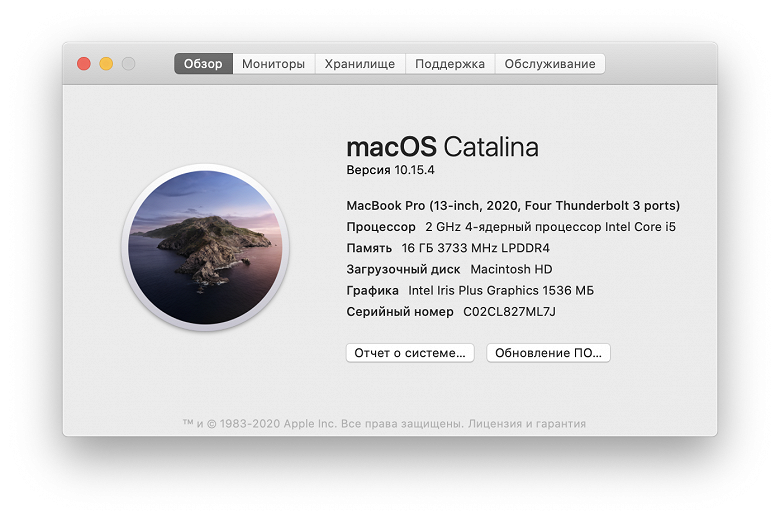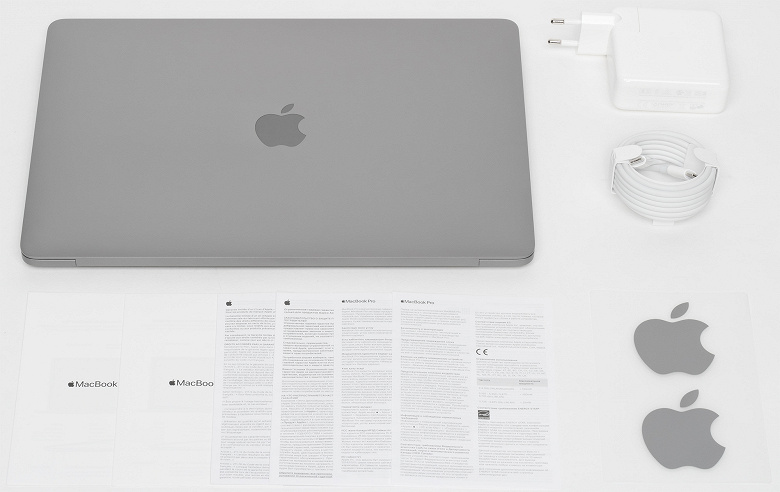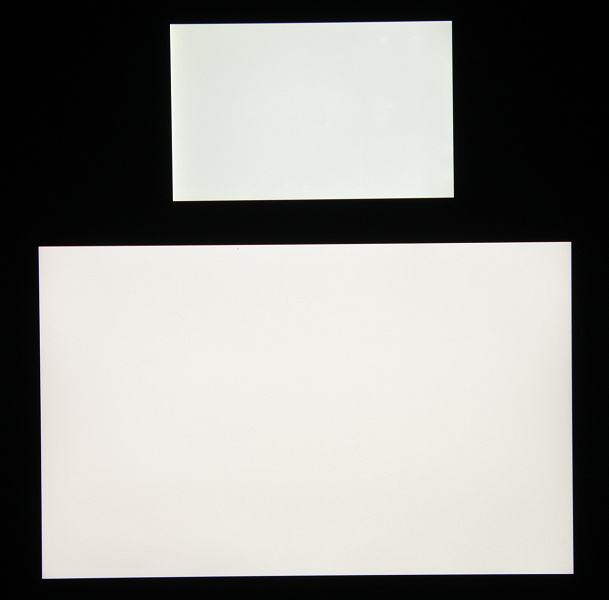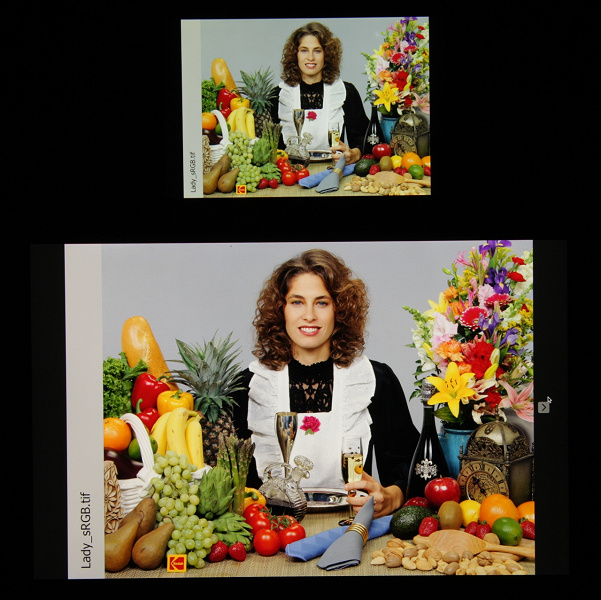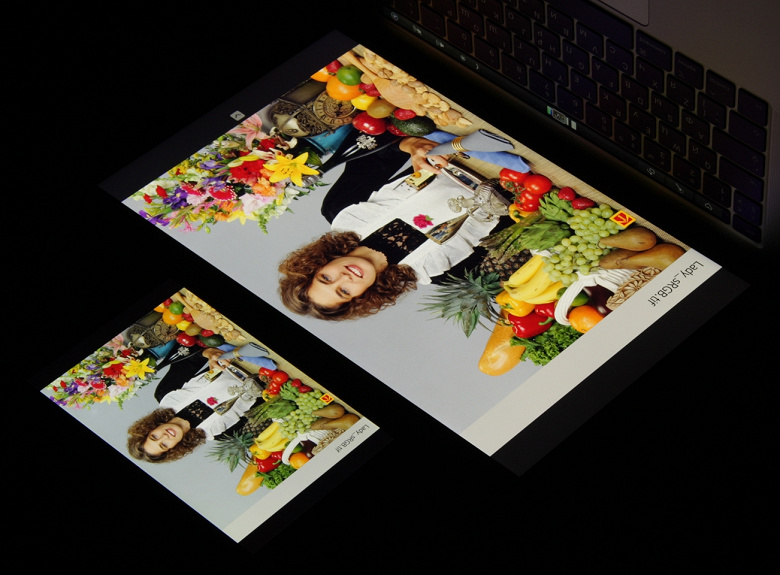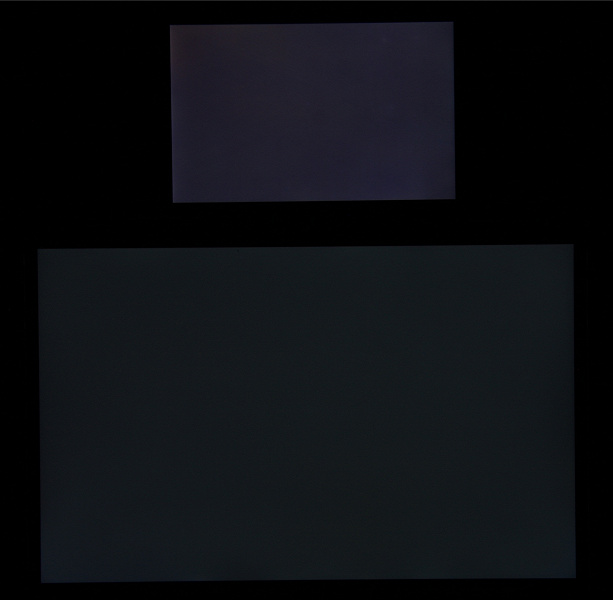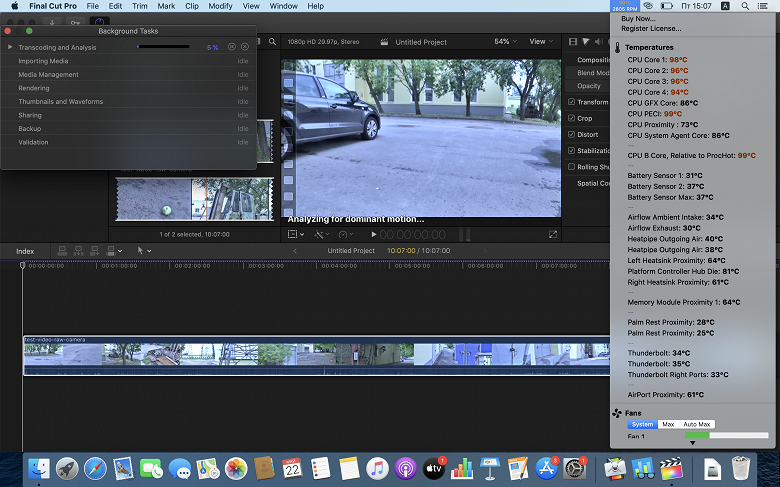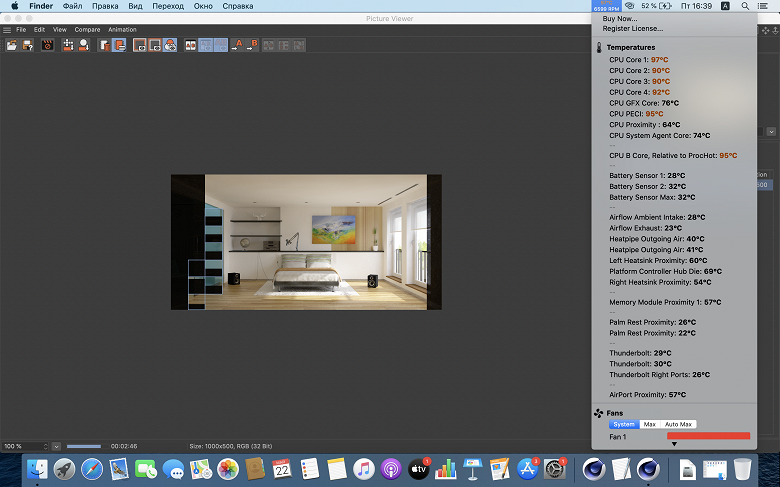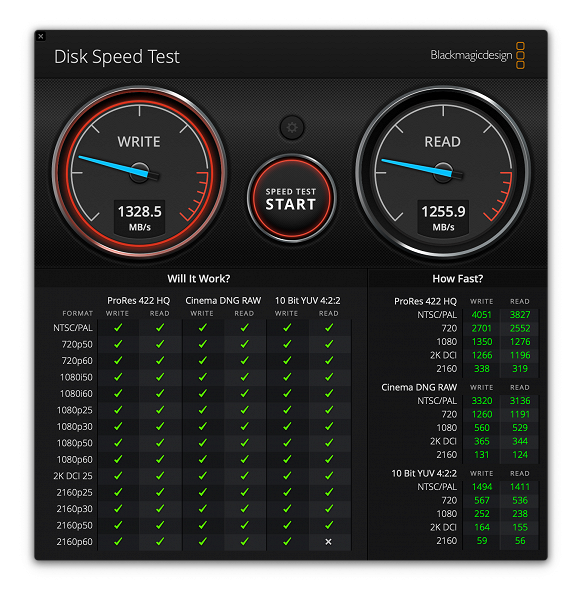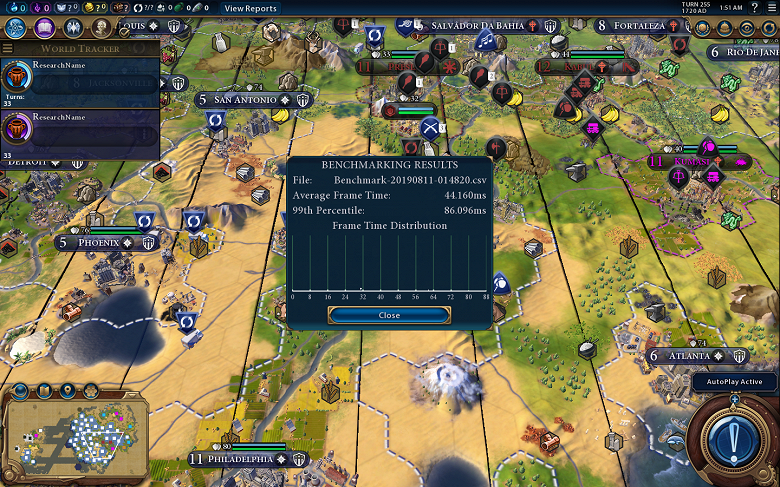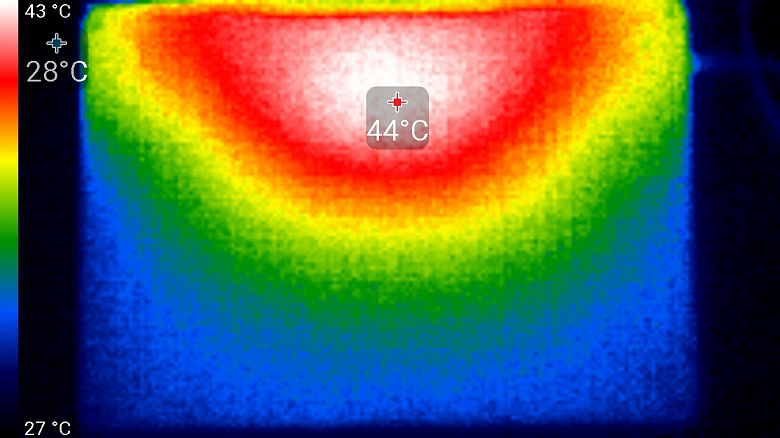Несмотря ни на какие карантины и пандемии, компания Apple целенаправленно обновляет свою линейку ноутбуков. Буквально за полгода вышли новые MacBook Pro 16″ (вместо прежнего 15-дюймового), MacBook Air, а теперь и MacBook Pro 13″. Все они получили новую клавиатуру Magic Keyboard и, естественно, актуальную «начинку». Мы тестируем их по нашей обновленной методике и сравниваем как с предшественниками, так и друг с другом.
В случае с MacBook Pro 13″ Apple обновила оба варианта модели: с двумя разъемами Thunderbolt 3 и с четырьмя. Причем если раньше в линейке сохранялся самый бюджетный вариант без Touch Bar, теперь этот элемент есть во всех модификациях. Впрочем, путаницы с конфигурациями по-прежнему хватает, так что давайте разбираться.
Характеристики
Вот подробный список технических характеристик всех возможных конфигураций MacBook Pro 2020 года. Отличающиеся характеристики тестовой модели отмечены жирным шрифтом.
| Apple MacBook Pro (Mid 2020) | ||
|---|---|---|
| Процессор | Intel Core i5-8257U (4 ядра, 8 потоков, 1,4 ГГц, Turbo Boost до 3,9 ГГц) по заказу устанавливается Intel Core i7-8557U (4 ядра, 8 потоков, 1,7 ГГц, Turbo Boost до 4,5 ГГц) Intel Core i5-1038NG7 (4 ядра, 8 потоков, 2,0 ГГц, Turbo Boost до 3,8 ГГц) по заказу устанавливается Intel Core i7-1068NG7 (4 ядра, 8 потоков, 2,3 ГГц, Turbo Boost до 4,1 ГГц) |
|
| Оперативная память | 8 ГБ LPDDR3 2133 МГц 16 ГБ LPDDR4X 3733 МГц 32 ГБ LPDDR4X 3733 МГц (при заказе на сайте Apple) |
|
| Интегрированная графика | Intel Iris Plus Graphics 645 Intel Iris Plus Graphics |
|
| Дискретная графика | нет | |
| Экран | 13,3 дюйма, IPS, 2560×1600, 227 ppi | |
| Накопитель SSD | 256 ГБ 512 ГБ 1 ТБ 2 ТБ (при заказе на сайте Apple) 4 ТБ (при заказе на сайте Apple) |
|
| Картовод / оптический привод | нет | |
| Сетевые интерфейсы | Проводная сеть | поддержка через переходник USB-C сторонних производителей |
| Беспроводная сеть | Wi-Fi 802.11a/g/n/ac (2,4/5 ГГц) | |
| Bluetooth | Bluetooth 5.0 | |
| Интерфейсы и порты | USB | 2 USB-C 4 USB-C |
| Thunderbolt | Thunderbolt 3 через разъемы USB-C | |
| Микрофонный вход | есть (комбинированный) | |
| Выход на наушники | есть (комбинированный) | |
| Устройства ввода | Клавиатура | Magic Keyboard, островного типа, с подсветкой, с улучшенным механизмом типа «ножницы» |
| Тачпад | с поддержкой Force Touch | |
| Дополнительные устройства ввода | Touch Bar | нет |
| Touch ID | есть | |
| IP-телефония | Веб-камера | 720р |
| Микрофон | есть | |
| Аккумулятор | несъемный, 58,2 Вт·ч несъемный, 58 Вт·ч |
|
| Габариты | 304×212×16 мм | |
| Масса ноутбука / блока питания / кабеля (наше измерение) | 1,4 кг / 220 г / 60 г | |
| Адаптер питания | 61 Вт, с кабелем длиной 1,95 м | |
| Розничные предложения протестированной модификации | ||
Вот информация об этой модели в операционной системе macOS:
Итак, основа ноутбука, попавшего к нам на тест, — четырехъядерный процессор Intel Core i5-1038NG7 (10-го поколения, прежнее кодовое название Ice Lake), выполненный по техпроцессу 10 нм. Базовая частота — 2 ГГц, в режиме Turbo Boost она может повышаться до 3,8 ГГц. Размер кэша L3 этого процессора составляет 6 МБ, а расчетная максимальная мощность — 28 Вт. В процессор интегрировано графическое ядро Intel Iris Plus Graphics, дискретной графики в 13-дюймовых MacBook Pro не бывает.
Объем оперативной памяти составляет 16 ГБ. Обратим внимание, что эта память LPDDR4X работает на более высокой частоте, чем обычно: 3733 МГц. Емкость SSD — 1 ТБ.
Давайте теперь разберемся, какое место эта конфигурация занимает в текущей линейке 13-дюймовых MacBook Pro. На сегодняшний день у Apple есть четыре базовых варианта: два — с четырьмя портами Thunderbolt 3 и процессором 10-го поколения Intel Core i5 (отличия — в объеме SSD) и еще два — с двумя портами и процессором 8-го поколения Intel Core i5 (отличия — аналогично). К нам на тестирование приехала самая старшая базовая модель, ее стоимость на сайте Apple на момент написания статьи составляла 193 990 рублей.
Однако при заказе на сайте Apple эту конфигурацию можно «усилить». Во-первых, поставить процессор Intel Core i7-1068NG7 (4 ядра, 8 потоков, 2,3 ГГц, Turbo Boost до 4,1 ГГц), во-вторых, увеличить объем оперативной памяти до 32 ГБ. Все это добавит к итоговой стоимости еще 60 тысяч. Ну а накопитель большей емкости (2 или 4 ТБ) — еще плюс 40 или 100 тысяч соответственно.
Но что же представляют собой конфигурации с двумя портами Thunderbolt? И почему там процессоры 8-го поколения вместо 10-го, а оперативная память — более медленная, LPDDR3 2133 МГц? Ответ простой: начинка этих моделей осталась прошлогодней, от MacBook Pro 13″ (Mid 2019). У них обновились только клавиатура и Touch Bar.
Следовательно, для тестирования наиболее интересна именно модель с Intel Core i5-1038NG7, как базовая из действительно новых по начинке. Ее мы и изучим.
Упаковка, комплектация и дизайн
Ноутбук поставляется в традиционной для Apple белой коробке с минималистичным изображением «в профиль» самого устройства на лицевой поверхности.
Внутри тоже никаких сюрпризов. Кабель с разъемами USB-C на обоих концах, зарядное устройство средней мощности 60 Вт с разъемом USB-C, листовки и наклейки-яблочки.
Дизайн самого устройства практически не претерпел изменений, за исключением клавиатуры и Touch Bar: теперь они такие же, как у MacBook Air и 16-дюймового MacBook Pro.
Как мы уже не раз говорили, Magic Keyboard имеет заметно более высокий (при этом упругий) ход клавиш и классическое расположение стрелок «вперед / назад / влево / вправо» — в виде перевернутой Т.
Ну а новый Touch Bar не включает кнопку Esc — она теперь в виде отдельной клавиши. Кроме того, сканер отпечатков пальцев отделен от основного блока, так что ошибочное нажатие теперь почти исключено.
Это изменения правильные и полезные, и можно только порадоваться, что они теперь распространены на все актуальные модели ноутбуков Apple. В целом же корпус MacBook Pro 13″ остался без изменений.
Экран
Лицевая поверхность экрана изготовлена, видимо, из стеклянной пластины, по крайней мере жесткость и устойчивость к царапинам имеются. Экран снаружи зеркально-гладкий и обладает слабыми олеофобными (жироотталкивающими) свойствами. Палец по поверхности экрана скользит с меньшим сопротивлением, следы от пальцев появляются не так быстро, а удаляются чуть легче, чем в случае обычного стекла. Судя по яркости отраженных объектов, антибликовые свойства экрана заметно лучше, чем у Google Nexus 7 (2013) (далее просто Nexus 7). Для наглядности приведем фотографию, на которой в экранах обоих устройств отражается белая поверхность (где что — разобраться несложно):
Из-за разницы в цветовом тоне и цвете рамок сложно оценить визуально, какой экран темнее. Облегчим задачу: переведем фотографию в оттенки серого и поместим изображение центральной части экрана Nexus 7 на фрагмент изображения экрана MacBook Pro. Вот что получилось:
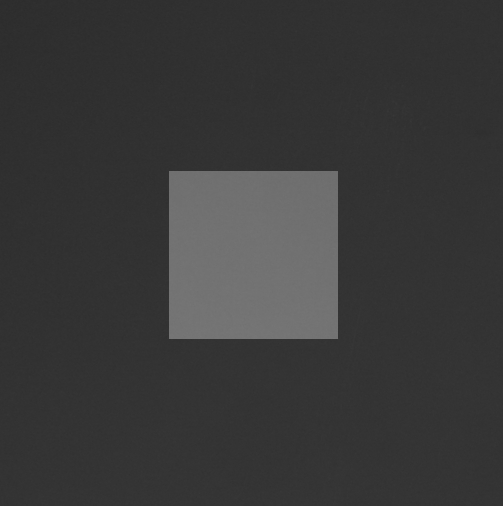
Теперь хорошо видно, насколько экран у MacBook Pro темнее. С практической точки зрения антибликовые свойства экрана настолько хороши, что даже прямое отражение ярких источников света не сильно мешает работе. Никакого существенного двоения отраженных в экране объектов мы не обнаружили, то есть воздушного промежутка в слоях экрана нет, что, впрочем, ожидаемо для современного ЖК-экрана без сенсорного слоя.
При ручном управлении яркостью ее максимальное значение составило 510 кд/м², при минимальном значении регулировки яркости подсветка выключается совсем, а на первом шаге регулировки (если использовать кнопки) от минимального положения яркость равна 5 кд/м². В итоге на максимальной яркости при ярком дневном свете и даже на прямом солнечном свете (учитывая сказанное выше про антибликовые свойства) экран остается читаемым, а в полной темноте яркость экрана можно понизить до комфортного уровня. Есть автоматическая регулировка яркости по датчику освещенности (он расположен справа от глазка фронтальной камеры). В автоматическом режиме при изменении внешних условий освещенности яркость экрана как повышается, так и понижается. Работа этой функции зависит от положения ползунка регулировки яркости — им пользователь выставляет желаемый уровень яркости в текущих условиях. После двух итераций — мы снизили яркость сначала в «офисе», потом в темноте, — мы получили, что в полной темноте яркость понижается до 16 кд/м², в условиях освещенного искусственным светом офиса (около 550 лк) яркость экрана устанавливается на 220 кд/м², в очень ярком окружении (соответствует освещению ясным днем вне помещения, но без прямого солнечного света — 20000 лк или немного больше) яркость повышается до 510 кд/м². Такой результат нас устроил. Получается, что функция автоподстройки яркости работает адекватно и есть возможность отрегулировать характер изменения яркости под требования пользователя. На любом уровне яркости значимая модуляция подсветки отсутствует, поэтому нет и никакого мерцания экрана. Приведем графики зависимости яркости (вертикальная ось) от времени (горизонтальная ось) при различных значениях настройки яркости:
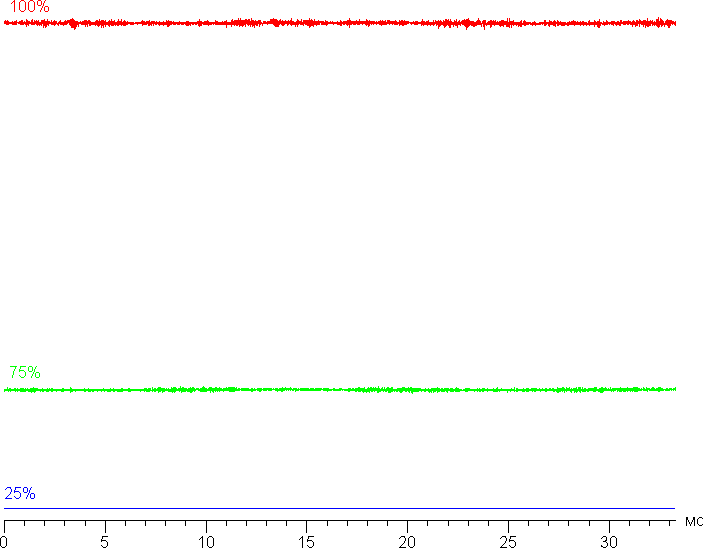
В данном MacBook Pro используется матрица типа IPS. Микрофотографии демонстрируют типичную для IPS структуру субпикселей:
Для сравнения можно ознакомиться с галереей микрофотографий экранов, используемых в мобильной технике.
Экран имеет хорошие углы обзора без значительного сдвига цветов даже при больших отклонениях взгляда от перпендикуляра к экрану и без инвертирования оттенков. Для сравнения приведем фотографии, на которых на экраны MacBook Pro и Nexus 7 выведены одинаковые изображения, при этом яркость экранов изначально установлена примерно на 200 кд/м² (по белому полю во весь экран), а цветовой баланс на фотоаппарате принудительно переключен на 6500 К. Перпендикулярно к экранам белое поле:
Отметим хорошую равномерность яркости и цветового тона белого поля. И тестовая картинка:
Цветопередача хорошая и цвета в меру насыщенные у обоих экранов, цветовой баланс немного различается. Теперь под углом примерно 45 градусов к плоскости и к стороне экрана:
Видно, что цвета не сильно изменились у обоих экранов, и контраст остался на высоком уровне. И белое поле:
Яркость под этим углом у обоих экранов заметно уменьшилась (выдержка увеличена в 5 раз), но экран MacBook Pro все же немного светлее. Черное поле при отклонении по диагонали высветляется слабо и приобретает легкий красно-фиолетовый оттенок. Фотография ниже это демонстрирует (яркость белых участков в перпендикулярном плоскости экранов направлении примерно одинаковая!):
При перпендикулярном взгляде равномерность черного поля отличная:
Контрастность (примерно в центре экрана) высокая — 1300:1. Время отклика при переходе черный-белый-черный равно 34 мс (18 мс вкл. + 16 мс выкл.), переход между полутонами серого 25% и 75% (по численному значению цвета) и обратно в сумме занимает 51 мс. Построенная по 32 точкам с равным интервалом по численному значению оттенка серого гамма-кривая не выявила завала ни в светах, ни в тенях. Показатель аппроксимирующей степенной функции равен 2,20, что в точности равно стандартному значению 2,2. При этом реальная гамма-кривая мало отклоняется от степенной зависимости:
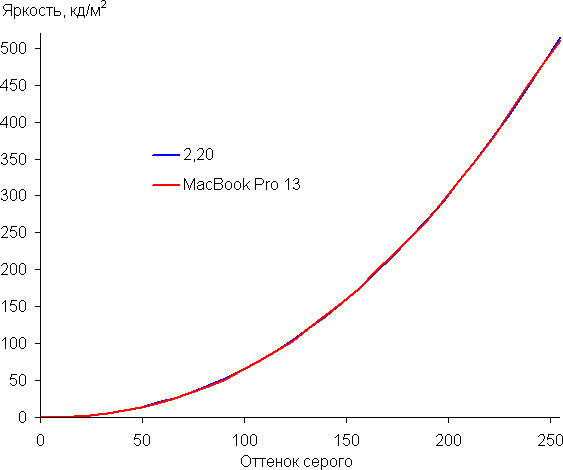
Эти и остальные результаты получены, если не указано другое, под родной для устройства операционной системой без изменения исходных настроек экрана и для тестовых изображений без профиля или с профилем sRGB. Напомним, что в этом случае исходные свойства матрицы точно подкорректированы программным способом. При работе под Windows, видимо, можно охарактеризовать качества экрана безо всякого вмешательства.
Цветовой охват практически равен sRGB:
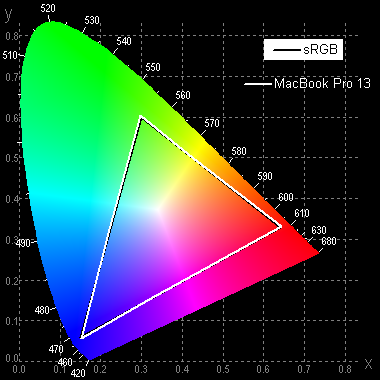
Спектры показывают, что программная коррекция в нужной степени подмешивает основные цвета друг к другу:
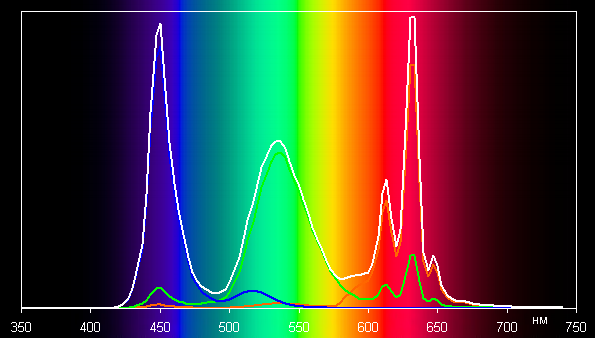
Заметим, что такие спектры встречаются в мобильных и не очень мобильных устройствах Apple и других производителей. По всей видимости, в подобных экранах используются светодиоды с синим излучателем и зеленым и красным люминофором (обычно — синий излучатель и желтый люминофор), что в сочетании со специальными светофильтрами матрицы и позволяет получить широкий цветовой охват. Да, и в красном люминофоре, видимо, используются так называемые квантовые точки. Для потребительского устройства, не поддерживающего управление цветом, широкий цветовой охват является никак не достоинством, а существенным недостатком, поскольку в итоге цвета изображений — рисунков, фотографий и фильмов, — ориентированных на пространство sRGB (а таких подавляющее большинство), имеют неестественную насыщенность. Особенно это заметно на узнаваемых оттенках, например на оттенках кожи. В данном случае управление цветом присутствует, поэтому вывод изображений, в которых прописан профиль sRGB или не прописано вообще никакого профиля, выполняется с коррекцией охвата до sRGB. В итоге визуально цвета имеют естественную насыщенность.
Родным для многих современных устройств Apple является цветовое пространство Display P3 с немного более насыщенными зеленым и красным цветами в сравнении с sRGB. Пространство Display P3 основано на SMPTE DCI-P3, но имеет точку белого D65 и гамма-кривую с показателем примерно 2,2. Действительно, дополнив тестовые изображения (файлы JPG и PNG) профилем Display P3, мы получили цветовой охват, в точности равный DCI-P3:
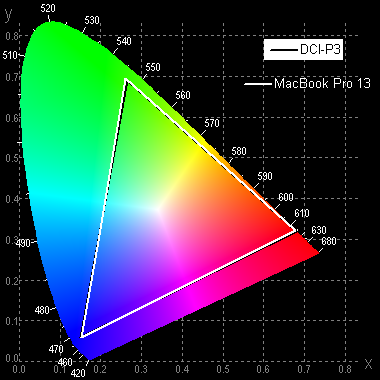
Смотрим на спектры в случае тестовых изображений с профилем Display P3:
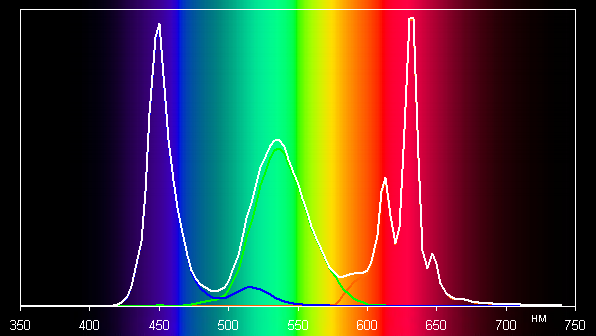
Видно, что в этом случае никакого программного перекрестного подмешивания компонент не происходит, то есть это цветовое пространство является родным для экрана MacBook Pro.
Баланс оттенков на шкале серого хороший, так как цветовая температура близка к стандартным 6500 К, а отклонение от спектра абсолютно черного тела (ΔE) меньше 10, что для потребительского устройства считается приемлемым показателем. При этом цветовая температура и ΔE мало изменяются от оттенка к оттенку — это положительно сказывается на визуальной оценке цветового баланса. (Самые темные области шкалы серого можно не учитывать, так как там баланс цветов не имеет большого значения, да и погрешность измерений цветовых характеристик на низкой яркости большая.)
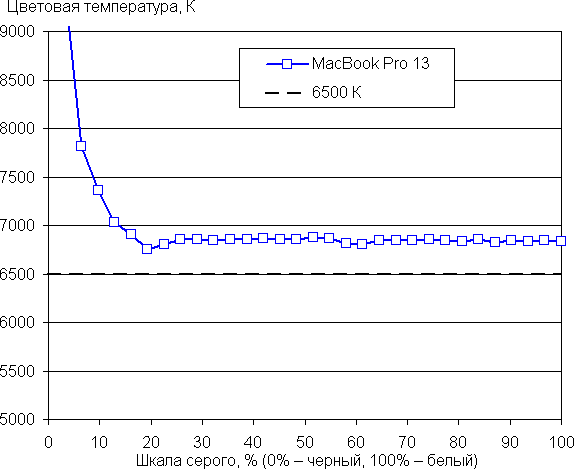
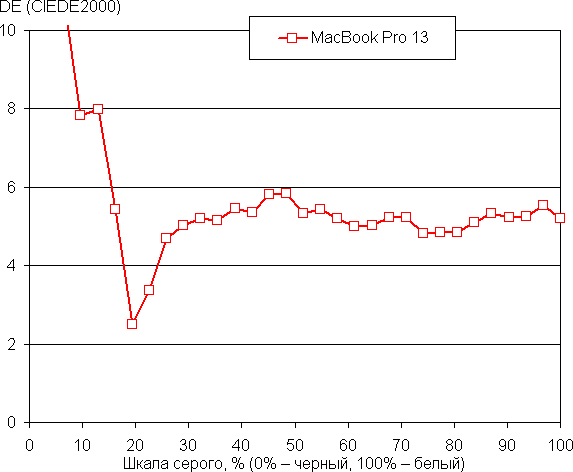
В этом устройстве Apple есть уже привычная функция Night Shift, которая ночью делает картинку теплее (насколько теплее — указывает пользователь). Описание того, почему такая коррекция может быть полезной, приведено в статье про iPad Pro 9,7″. В любом случае, при развлечении с ноутбуком на ночь глядя лучше снизить яркость экрана до низкого, но еще комфортного уровня, а не искажать цвета.
Также присутствует функция True Tone, которая должна подстраивать цветовой баланс под условия окружающей среды. Но и в этот раз смена светодиодных светильников с холодным белым светом на галогеновую лампу накаливания (теплый свет) не привела к существенному изменению цветового баланса. Что-то не работает.
Подведем итоги. Экран ноутбука MacBook Pro имеет очень высокую максимальную яркость (510 кд/м²) и обладает великолепными антибликовыми свойствами, поэтому устройством без проблем можно будет пользоваться вне помещения даже летним солнечным днем. В полной темноте яркость можно понизить до комфортного уровня. Допустимо использовать и режим с автоматической подстройкой яркости, работающий адекватно. К достоинствам экрана можно причислить отсутствие мерцания подсветки, отличную равномерность черного поля, хорошую стабильность черного к отклонению взгляда от перпендикуляра к плоскости экрана и высокую контрастность (1300:1). В совокупности с поддержкой со стороны ОС на экране Apple MacBook Pro по умолчанию правильно отображаются картинки с прописанным профилем sRGB или без него (считается, что они тоже sRGB), а вывод изображений с более широким охватом возможен в границах охвата Display P3. Недостатков у экрана нет.
Тестирование производительности
Теперь перейдем к самому интересному и посмотрим, что произошло с производительностью. Тестировать MacBook Pro 13″ мы будем по новой версии нашей методики, а для сравнения приведем результаты MacBook Pro 16″ как топовой модели (в максимальной комплектации), свежего MacBook Air и MacBook Pro 13″ прошлого поколения. Последнее, пожалуй, наиболее интересно в практическом плане. Оговоримся, что старый MacBook Pro 13″ мы тестировали еще по предыдущей версии методики, но ряд тестов здесь общий, так что сделать какие-то выводы будет можно.
Final Cut Pro X и Compressor
На момент тестирования актуальными версиями этих программ были 10.4 и 4.4 соответственно. В качестве операционной системы на всех новых устройствах использовалась macOS Catalina, на старых — актуальные на момент тестирования ОС. И вот что получилось.
| MacBook Pro 13″ (Mid 2020), Intel Core i5-1038NG7 | MacBook Air (Early 2020), Intel Core i5-1030NG7 | MacBook Pro 13″ (Mid 2019), Intel Core i5-8257U | MacBook Pro 16″ (Late 2019), Intel Core i9-9980HK | |
|---|---|---|---|---|
| Тест 1: стабилизация 4К (мин:сек) | 21:11 | 48:25 | 22:29 | 10:31 |
| Тест 2: рендеринг 4K через Compressor (мин:сек) | 10:34 | 14:42 | 8:37 | 5:11 |
| Тест 3: стабилизация Full HD (мин:сек) | 17:43 | 29:19 | 22:03 | 10:18 |
| Тест 4: создание прокси-файла из видео 8К (мин:сек) | 3:15 | 4:02 | 1:36 | |
| Тест 5: экспорт 8К в четыре формата Apple ProRes через Compressor (мин:сек) | 9:52 |
Что ж, результаты весьма показательные. Разница с MacBook Air — очень большая, с предшественником — куда меньше, а в одном тесте новинка даже проиграла. Но все же по итогам четырех тестов выигрыш налицо. Однако до MacBook Pro 16″ в топовой конфигурации всем остальным — как до Луны. При этом герой нашей сегодняшней статьи довольно сильно шумел в процессе стабилизации видео. И даже это не спасло процессор от нагрева до 100 градусов и последующего сбрасывания частоты.
Заметим, однако, что происходило это куда позже, чем на MacBook Air, так что и процесс с максимальной эффективностью идет дольше.
3D-моделирование
Следующий блок тестов — операция рендеринга 3D-моделей с помощью программы Maxon 4D Cinema R21 и бенчмарки той же фирмы Cinebench R20 и R15.
| MacBook Pro 13″ (Mid 2020), Intel Core i5-1038NG7 | MacBook Air (Early 2020), Intel Core i5-1030NG7 | MacBook Pro 13″ (Mid 2019), Intel Core i5-8257U | MacBook Pro 16″ (Late 2019), Intel Core i9-9980HK | |
|---|---|---|---|---|
| Maxon Cinema 4D Studio R21, render time, мин:сек | 4:04 | 8:30 | 8:54 | 2:35 |
| Cinebench R15, OpenGL, fps (больше — лучше) | 54,92 | 42,71 | 142,68 | |
| Cinebench R20, pts (больше — лучше) | 1202 | 998 | 3354 |
В сравнении с Core i5-8257U, который использовался в прошлогоднем MacBook Pro 13″ (Mid 2019), и с Core i5-1030NG7 в новом MacBook Air (Early 2020) у процессора нового ноутбука выше частоты и потребление, так что результат их сравнения был предсказуем — как в процессорном, так и в GPU-тесте.
Перегрев, однако, наблюдался и при 3D-рендеринге. На скриншоте ниже обратите внимание на работу вентилятора (шкала внизу; в норме она зеленая).
Apple Pro Logic X
Наш новый тест — Apple Pro Logic X. Напомним, что мы открываем тестовый проект, в меню Files выбираем Bounce project or section и в открывшемся окне отмечаем галочками три верхних формата: PCM, MP3, M4A: Apple Lossless. Нормализацию отключаем (Off). После чего запускаем процесс, включая секундомер.
| MacBook Pro 13″ (Mid 2020), Intel Core i5-1038NG7 | MacBook Air (Mid 2020), Intel Core i5-1038NG7 | MacBook Pro 16″ (Late 2019), Intel Core i9-9980HK | |
|---|---|---|---|
| Apple Pro Logic X bounce (мин:сек) | 1:33 | 1:33 | 0:44 |
Здесь два ноутбука с процессорами Core i5 10-го поколения, работая в основном в режиме Turbo Boost, показали одинаковый результат.
JetStream
Теперь посмотрим, как обстоят дела с браузерными JavaScript-бенчмарками JetStream 1.1 и JetStream 2. В качестве браузера использовался Safari. Прошлогодний MacBook Pro 13″ мы так не тестировали.
| MacBook Pro 13″ (Mid 2020), Intel Core i5-1038NG7 | MacBook Air (Early 2020), Intel Core i5-1030NG7 | MacBook Pro 16″ (Late 2019), Intel Core i9-9980HK | |
|---|---|---|---|
| JetStream 2, баллы (больше — лучше) | 140 | 117 | 152 |
| JetStream 1.1, баллы (больше — лучше) | 289 | 246 |
Здесь интересно, что новинка гораздо ближе по результату к MacBook Pro 16″, чем к MacBook Air.
Geekbench 5
В Geekbench 5 мы, увы, не можем сравнить результаты с прошлогодним MacBook Pro 13″, поскольку его мы тестировали в Geekbench 4. Ограничимся актуальными моделями.
| MacBook Pro 13″ (Mid 2020), Intel Core i5-1038NG7 | MacBook Air (Early 2020), Intel Core i5-1030NG7 | MacBook Pro 16″ (Late 2019), Intel Core i9-9980HK | |
|---|---|---|---|
| Одноядерный 64-битный режим (больше — лучше) | 1181 | 1152 | 1150 |
| Многоядерный 64-битный режим (больше — лучше) | 4502 | 2945 | 7209 |
| Compute OpenCL (больше — лучше) | 8455 | 7751 | 27044 |
| Compute Metal (больше — лучше) | 10049 | 9181 | 28677 |
Что ж, в одноядерном режиме MacBook Pro 13″ — формальный лидер! Ну а в остальных режимах картина вполне предсказуемая: небольшое превосходство над MacBook Air и все-таки огромное отставание от MacBook Pro 16″.
Geeks 3D GPU Test
В качестве GPU-теста мы теперь используем бесплатный, мультиплатформенный, компактный и лишенный привязки к интернету Geeks 3D GPU Test. Запускаем в нем FurMark и TessMark (последний — в версии х64), нажав на кнопку Run benchmark. Но прежде выставим разрешение на 1980×1080, а антиалиазинг поставим на 8× MSAA.
Поскольку в прежней версии методики этого теста не было, у нас нет и результатов MacBook Pro 13″. Результаты тестирования актуальных MacBook выглядят следующим образом:
| MacBook Pro 13″ (Mid 2020), Intel Core i5-1038NG7 | MacBook Air (Early 2020), Intel Core i5-1030NG7K | MacBook Pro 16″ (Late 2019), Intel Core i9-9980HK | |
|---|---|---|---|
| FurMark, баллы / fps | 296 / 4 | 209 / 3 | 1088 / 18 |
| TessMark, баллы / fps | 1841 / 30 | 1327 / 22 | 5439 / 90 |
Дискретная графика в MacBook Pro 16″ обеспечивает огромный выигрыш. Но превосходство MacBook Pro 13″ над MacBook Air почти в полтора раза — тоже налицо.
BlackMagic Disk Speed
Если перечисленные выше бенчмарки помогают нам оценить производительность CPU и GPU, то BlackMagic Disk Speed ориентирован на тестирование накопителя: он измеряет скорости чтения и записи файлов.
В таблице представлены результаты для всех четырех устройств.
| MacBook Pro 13″ (Mid 2020), Intel Core i5-1038NG7 | MacBook Air (Early 2020), Intel Core i5-1030NG7 | MacBook Pro 13″ (Mid 2019), Intel Core i5-8257U | MacBook Pro 16″ (Late 2019), Intel Core i9-9980HK | |
|---|---|---|---|---|
| Скорость записи / чтения, МБ/с (больше — лучше) | 2609 / 2151 | 1329 / 1256 | 2690 / 2367 | 2846 / 2491 |
Результаты новинки очень близки к тому, что демонстрировала прошлогодняя модель. Они гораздо лучше, чем у MacBook Air, однако несколько хуже, чем у MacBook Pro 16″.
Игры
Для тестирования производительности в играх мы, как и прежде, используем встроенный бенчмарк Civilization VI. Он выводит два показателя: Average Frame Time и 99th Percentile.
Результат в миллисекундах мы для наглядности переводим в fps (это делается делением 1000 на полученное значение). Настройки — по умолчанию.
| MacBook Pro 13″ (Mid 2020), Intel Core i5-1038NG7 | MacBook Air (Early 2020), Intel Core i5-1030NG7 | MacBook Pro 13″ (Mid 2019), Intel Core i5-8257U | MacBook Pro 16″ (Late 2019), Intel Core i9-9980HK | |
|---|---|---|---|---|
| Civilization VI, Average Frame Time, fps | 24,4 | 13,7 | 22,6 | 41,3 |
| Civilization VI, 99th Percentile, fps | 14,2 | 7,0 | 11,6 | 17,3 |
А здесь получилось интересно: новый MacBook Pro 13″ обгоняет MacBook Air почти в два раза. Прошлогодний MacBook Pro уступает своей современной версии, но уступает немного.
Нагрев и уровень шума
Ниже приведены теплоснимки, полученные после 30 минут работы программы Yes!, запущенной в количестве экземпляров, равном числу ядер CPU. Одновременно с ней работал и 3D-тест FurMark. Яркость экрана установлена на максимум, температура в помещении поддерживается на уровне 24 градусов, но ноутбук специально не обдувается, поэтому в непосредственной близости от него температура воздуха может быть выше.
Сверху:
Максимальный нагрев — это три области: условно в центре клавиатуры и выше правее и левее, где выходит горячий воздух. Там, где обычно находятся запястья пользователя, нагрев незначительный, что повышает комфорт от работы за ноутбуком.
И снизу:
Нагрев снизу не очень высокий. Но если держать ноутбук на коленях, то тепло чувствуется, в жару так работать будет некомфортно. Потребление от сети (аккумулятор предварительно заряжен до 100%) в этом тесте равно 61 Вт. Блок питания при этом нагрелся до весьма существенной температуры, поэтому при долговременной работе с высокой нагрузкой обязательно нужно следить, чтобы он не был чем-то накрыт.
Измерение уровня шума мы проводим в специальной звукоизолированной и полузаглушенной камере. При этом микрофон шумомера располагается относительно ноутбука так, чтобы имитировать типичное положение головы пользователя: экран откинут назад на 45 градусов, ось микрофона совпадает с нормалью, исходящей из центра экрана, передний торец микрофона находится на расстоянии 50 см от плоскости экрана, микрофон направлен на экран. Согласно нашим измерениям, под максимальной нагрузкой (тест описан выше) уровень шума, издаваемого ноутбуком, составляет 41,1 дБА. Характер шума в целом ровный, но какое-то низкочастотное жужжание расслышать можно, что слегка раздражает.
Для субъективной оценки уровня шума применим такую шкалу:
| Уровень шума, дБА | Субъективная оценка |
|---|---|
| Менее 20 | условно бесшумно |
| 20—25 | очень тихо |
| 25—30 | тихо |
| 30—35 | отчетливо слышно |
| 35—40 | громко, но терпимо |
| Выше 40 | очень громко |
От 40 дБА и выше шум, с нашей точки зрения, очень высокий, долговременная работа за ноутбуком затруднительна, от 35 до 40 дБА уровень шума высокий, но терпимый, от 30 до 35 дБА шум отчетливо слышно, от 25 до 30 дБА шум от системы охлаждения не будет сильно выделяться на фоне типичных звуков, окружающих пользователя в офисе с несколькими сотрудниками и работающими компьютерами, где-то от 20 до 25 дБА ноутбук можно назвать очень тихим, ниже 20 дБА — условно бесшумным. Шкала, конечно, очень условная и не учитывает индивидуальных особенностей пользователя и характер звука.
Отметим, что в простое с максимальной яркостью экрана ноутбук работает в пассивном режиме, от сети при этом потребляется 9,7 Вт, а выключение подсветки экрана снижает потребление до 4,0 Вт.
Громкость динамиков
Измерение максимальной громкости встроенных громкоговорителей проводилось при воспроизведении звукового файла с розовым шумом. Максимальная громкость оказалась равна 79,3 дБА, это одно из самых высоких значений среди ноутбуков, протестированных к моменту написания данной статьи.
| Модель | Громкость, дБА |
|---|---|
| MSI P65 Creator 9SF (MS-16Q4) | 83 |
| Apple MacBook Pro 13″ (A2251) | 79.3 |
| Apple MacBook Pro 16″ | 79.1 |
| Huawei MateBook X Pro | 78.3 |
| Asus TUF Gaming FX505DU | 77.1 |
| Asus ROG Zephyrus S GX502GV-ES047T | 77 |
| Apple MacBook Air (Early 2020) | 76.8 |
| HP Envy x360 Convertible (13-ar0002ur) | 76 |
| Asus FA506IV | 75.4 |
| Asus ZenBook Duo UX481F | 75.2 |
| MSI GE65 Raider 9SF | 74.6 |
| Honor MagicBook 14 | 74.4 |
| MSI Prestige 14 A10SC | 74.3 |
| Asus GA401I | 74.1 |
| Honor MagicBook Pro | 72.9 |
| Asus S433F | 72.7 |
| Huawei MateBook D14 | 72.3 |
| Asus G731GV-EV106T | 71.6 |
| Asus ZenBook 14 (UX434F) | 71.5 |
| Asus VivoBook S15 (S532F) | 70.7 |
| Asus ZenBook Pro Duo UX581 | 70.6 |
| Asus GL531GT-AL239 | 70.2 |
| Asus G731G | 70.2 |
| Omen by HP Laptop 17-cb0006ur | 68.4 |
| Lenovo IdeaPad L340-15IWL | 68.4 |
| Lenovo IdeaPad 530S-15IKB | 66.4 |
Автономная работа
В тестах на автономность мы заменили GFXBenchmark, который в последнее время проблематично установить, на 3D GPU Test (сцена Tessmark x64 в разрешении 1920×1080). Прежде мы в этом режиме тестировали MacBook Air. С ним и сравним.
| MacBook Pro 13″ (Mid 2020), Intel Core i5-1038NG7 | MacBook Air (Early 2020), Intel Core i5-1030NG7 | |
|---|---|---|
| Режим 3D-игр (стресс-тест Geeks 3D GPU Test Tessmark x64) | 1 час 24 минуты | 2 часа 42 минуты |
Такой результат может испугать и удивить, особенно в сравнении с MacBook Air, но объясняется он просто: MacBook Pro долго работает в этом режиме на полной мощности и не понижает производительность, а MacBook Air сбрасывает ее почти сразу, так что играть становится невозможно. В реальности, конечно, играть можно подольше. Но действительно требовательные к железу игры все равно лучше не использовать.
Что касается менее напряженных тестов, в них большого смысла нет, поскольку и экран, и аккумулятор у новой модели — в точности такие же, как у предыдущего MacBook Pro 13″. Так что в режимах чтения и просмотра видео отличия должны быть совершенно незначительными. Apple обещает до 10 часов работы в интернете по Wi-Fi и столько же — при воспроизведении фильмов из приложения Apple TV, и это вполне реалистичная оценка, хотя все зависит, конечно, от установленной пользователем яркости экрана — в данном случае это ключевой показатель.
Выводы
Процессор в MacBook Pro 13″ (Mid 2020) шагнул через поколение — теперь это Core i5 10-го поколения вместо 8-го. Однако радикального ускорения это не принесло, хотя, конечно, новинка побыстрее, это видно практически во всех тестах. Особенно велика разница в 3D-моделировании. Но все же до MacBook Pro 16″ (у которого вдвое больше ядер, да и потребление гораздо выше) очень далеко, хотя мы тестировали почти топовую модель новинки (точнее — топовую из базовых конфигураций).
В то же время, тесты показали серьезное превосходство нового MacBook Pro 13″ над MacBook Air, хотя и там, и там процессоры Intel 10-го поколения. Понятно, что ультрамобильный ноутбук и должен быть медленнее, чем просто мобильный, но все же разница действительно велика. Как, впрочем, и разница в цене: самая дорогая из базовых конфигураций MacBook Air стоит почти 120 тысяч рублей, а протестированная нами самая дорогая из базовых конфигураций MacBook Pro 13″ — почти 194 тысячи.
Однако если хочется сэкономить, а производительность при этом важнее толщины корпуса, то можно смело рекомендовать младшую из актуальных моделей MacBook Pro 13″. По начинке она идентична прошлогодней, и как показало наше тестирование, 13-дюймовый флагман не сильно быстрее в реальных применениях. По цене же младшая модель примерно аналогична Air. Правда, у нее только два порта Thunderbolt вместо четырех у более дорогого товарища, зато такая же клавиатура и Touch Bar, как у всех остальных вариантов.
В целом, у Apple сейчас очень логичная и сбалансированная линейка. Топовые Air, Pro 13″ и Pro 16″ очень сильно разнесены и по стоимости, и по производительности. В свою очередь, бюджетный Pro 13″ — оптимален по соотношению цены и возможностей.